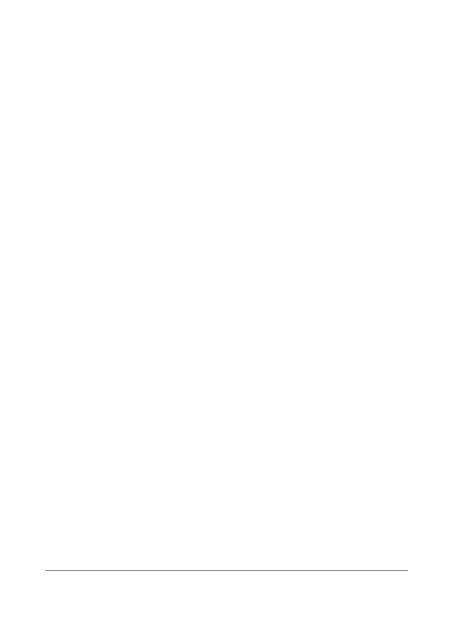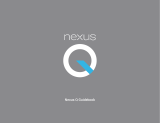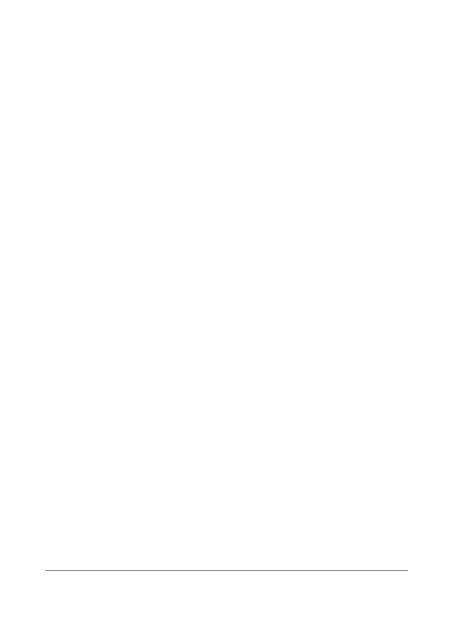
In den Richtlinien hinsichtlich der Einwirkung
elektromagnetischer Felder wird eine Maßeinheit verwendet,
die als Spezische Absorptionsrate bzw. SAR bezeichnet wird.
Der SAR-Wert wird mit standardisierten Testmethoden ermittelt,
bei denen das Telefon in allen getesteten Frequenzbändern mit
der höchsten zulässigen Sendeleistung betrieben wird.
Auch wenn Unterschiede zwischen den SAR-Werten
verschiedener LG-Telefonmodelle bestehen, entsprechen
sie in jedem Fall den geltenden Richtlinien hinsichtlich der
Einwirkung elektromagnetischer Felder.
Der von der Internationalen Kommission für den Schutz vor
nichtionisierenden Strahlen (International Commission on
Non-lonizing Radiation Protection, ICNIRP) empfohlene SAR-
Grenzwert liegt bei 2 W/kg gemittelt über zehn (10) Gramm
Gewebe.
Der höchste für dieses Telefonmodell mit DASY4 ermittelte
SAR-Wert bei Verwendung am Ohr liegt bei 0,407 W/kg (10 g)
bzw. 0,479 W/kg (10 g), wenn das Gerät am Körper getragen
wird.
Dieses Gerät entspricht den Sicherheitsstandards hinsichtlich
der Strahlenbelastung bei normaler Verwendung am Ohr oder
wenn der Abstand vom Körper mindestens 1,5 cm beträgt.
Tragetaschen, Gürtelclips oder Vorrichtungen zum Tragen des
mobilen Geräts am Körper dürfen kein Metall enthalten und
müssen das Gerät in einem Abstand von mindestens 1,5 cm
vom Körper halten. Um Dateien oder Nachrichten übertragen
zu können, benötigt dieses Gerät eine gute Netzverbindung.
In einigen Fällen wird die Übertragung von Dateien und
•
•
•
•
•
Nachrichten verzögert, bis die Netzverbindung entsprechend
gut ist. Stellen Sie sicher, dass der oben genannte Abstand
eingehalten wird, bis die Übertragung abgeschlossen ist.
Pege und Wartung des Telefons
WARNUNG
Verwenden Sie ausschließlich Akkus, Ladegeräte
und Zubehörteile, die für die Verwendung mit diesem
Mobiltelefon zugelassen sind. Die Verwendung anderer
Teile kann zum Erlöschen der Zulassungen oder Garantien
für dieses Mobiltelefon führen und kann gefährlich sein.
Öffnen Sie dieses Mobiltelefon nicht. Sollten Reparaturen
erforderlich sein, wenden Sie sich an einen qualizierten
Kundendienstmitarbeiter.
LG ist berechtigt, bei Reparaturen im Rahmen der Garantie neue
oder überholte Ersatzteile oder Platinen zu verwenden, sofern
diese über den gleichen Funktionsumfang verfügen wie die zu
ersetzenden Teile.
Bewahren Sie dieses Mobiltelefon nicht in der Nähe elektrischer
Geräte auf (z. B. Fernsehgeräte, Radios, PCs).
•
•
•